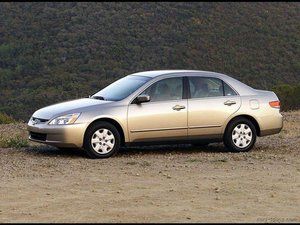Lenovo IdeaPad U350

Rep: 777
Zveřejněno: 10/26/2014
sušička vydává hučení, ale nezačne
V poslední době se můj IdeaPad U350 sám vypíná bez jakékoli výzvy nebo upozornění. Není to ani normální vypnutí systému Windows. Obrazovka prostě zčerná a okamžitě se vypne. Někdy to bude fungovat hodinu, než se to stane, a někdy méně. Všiml jsem si, že když to nechám na chvíli mezi vypnutím sedět, vydrží to o něco déle. Jakákoli pomoc je vítána.
Ahoj,
Mám stejný problém. Mám Lenovo ideapad flex 10, který se automaticky vypíná bez ohledu na to, zda je zapnutý nebo nečinný.
Prosím pomozte.
Ahoj,
I já mám stejný problém. Mám Lenovo ideapad S510p, který se automaticky vypíná, ať už je zapnutý nebo ne, a nečinný nebo ne.
Prosím pomozte.
Mám Lenovo Think Pad a můžu ho nechat běžet 15 minut a pak se sám vypne, i když v bios bitech to v biosu trvá déle. Snažil jsem se spustit test, abych zjistil, jestli je to jeho základní deska, a nemohl jsem ani dostat test, aby to viděl. Mám to zapojené a stále se to vypíná. Baterie byla vyměněna před rokem. Můj notebook je teď pěkná těžítko.
Mám Lenovo G560 IAM hrát 5 minut hry a počítač se vypne, prosím, pomozte mi.
Omlouváme se za MOJI ZLOU ANGLICKOU IAM Z ČESKÉ REPUBLIKY
Mám Lenovo Yoga 3 14 'a právě jsem začal mít stejný problém. Děje se to pouze při napájení z baterie a můj ventilátor funguje.
8 odpovědí
Zvolené řešení

Rep: 223
Zveřejněno: 06/13/2015
Následující to za mě vyřešilo ....
Chcete-li to provést pomocí Možnosti napájení, klikněte pravým tlačítkem na ikonu baterie (nebo ikonu elektrické zásuvky) v levém dolním rohu obrazovky a poté ...
1. Vyberte plán napájení a poté klikněte na „Změnit nastavení plánu“
2. Klikněte na „Změnit pokročilé nastavení napájení“
3. Vyhledejte položku „Správa napájení procesoru“ a rozbalte ji
4. Rozbalte položku „Maximální stav procesoru“
Nyní můžete zadat procento využití CPU, když je baterie napájena a připojena.
Všimněte si, že to nefunguje tak, jak si myslíte, že by to fungovalo. To znamená, že pokud nastavíte CPU na 90%, poběží na 90% rychlosti hodin. Ne ... není to tak. Například můj i5-2410m má skladovou rychlost 2,3 GHz. Turbo boost jej při stresu přetaktuje až na 2,9 GHz.
100% = Turbo Boost zapnutý.
99% = Turbo Boost vypnuto. CPU běží na 2,3 GHz
78% -98% = 1,796 GHz
69% - 77% = 1,596 GHz
60% - 68% = 1,397 GHz
Takže získáte obrázek.
Děkujeme mnohokrát za zveřejnění vašeho řešení !! Byl jsem tak frustrovaný, že se můj zbrusu nový notebook vypínal, ale díky této opravě jsem už měsíce neměl problém!
Ehm ... omlouvám se za hloupou otázku, ale na kolik% chcete nastavit maximální stav procesoru? Vyzkoušel jsem 99%, 100% a 90% a za poslední hodinu jsem na sobě měl 3x černou obrazovku Lenovo Yoga 910 (Windows 10). (Předtím jsem to nastavil na 99%, protože to snížilo problém s hlukem ventilátoru.)
Děkujeme, že jste si našli čas na zadání pokynů. Nechápu, jak zjistit, které% vybrat? Chci vypnout turbo? Na? Nastavím to nízko?
Děkuji za informace!! Mám stejný problém. Chtěl bych vědět, jaké je správné%, které musím zvolit?
Děkuji!
funguje to také s okny Acer ??????
| | Zástupce: 484 |
Zdá se, že se váš notebook přehřívá. První věcí, kterou je třeba otestovat, je ujistit se, že váš ventilátor funguje. Pokud to neslyšíte a necítíte žádný proud vzduchu z výfukového otvoru, je poškozený ventilátor nebo ovladač ventilátoru notebooku (který je umístěn na základní desce). Pokud váš ventilátor pracuje, pak tepelná pasta mezi CPU a chladičem pravděpodobně nepřenáší teplo správně. Oprava bude vyžadovat demontáž notebooku a použití nové tepelné pasty. Doporučuji tepelnou pastu Arctic Silver 5 nebo Noctua NT-H1.
Milionkrát díky. Teď mám nějaké ponětí.
| | Rep: 37 |
Mám lenovo x220 a měl stejný problém. I když jsem zkontroloval teplotu a nebylo to nadměrné, právě jsem změnil tepelnou pastu a funguje to 5 hodin bez vypnutí. Dříve jsem to nemohl používat po dobu 20 minut a poté se pořád vypínal, i když byl nečinný i v biosu. Našel jsem vlákno fóra, kde to bylo řešení pro mnoho lidí se stejným lenovo.
Technici vám řeknou, abyste vyměnili základní desku. Zdá se však, že to pro mnoho lidí s tímto problémem vyšlo.
Totéž jsem udělal asi se 3 notebooky, které měly takové problémy se stabilitou. Je to neuvěřitelný rozdíl. Jeden z nich by ukázal Core 2 Duo jít na 90 stupňů a pak by se vypnul, další by to udělal během intenzivních věcí CPU a aktualizace Windows
Myslím, že dobrým indikátorem je sledovat tempy CPU, volnoběh na 60 ° C je trochu vysoký, dokonce i pro notebooky. Po změně tepelné pasty by klesla na 45-50c a při zatížení skočila na 70c max
Teplota mého CPU byla při měření v pořádku,
ale přesto to bylo řešení, které hledalo navždy
| | Rep: 25 |
Další způsob, který by měl fungovat: klikněte pravým tlačítkem na ikonu mini napájení na jednom konci hlavního panelu. Vyberte Možnosti napájení. Tím se v Ovládacích panelech otevře okno s nastavením napájení. Vyberte plán. (u nejnovějšího w10 by měl být pouze jeden, pokud nemáte vlastní, protože je naprogramován tak, aby byl nastavitelný (vyvážený)). Klikněte na Změnit nastavení LAN a poté na Změnit pokročilé nastavení napájení. V novém vyskakovacím okně nastavení napájení rozbalte pevný disk a poté rozbalte vypnout pevný disk poté a klepněte na šipku dolů, dokud se nezobrazí nápis „Nikdy“, nedělejte to pro baterii ani po připojení. Toto je řešení, které jsem našel po přečtení původní odpovědi Tento problém.
nemusíte vůbec hrát s procesorem, to není to, co havaruje
pevný disk se právě automaticky vypíná při výchozím nastavení w10 (proč je to výchozí pouze u některých?)
Nenašel jsem poslední možnost „nikdy“.
^ ^ poslední možností je umístění, když stisknete tlačítko se šipkou nahoru a pak zpět dolů na „0“, znovu stisknete tlačítko dolů a zobrazí se „nikdy“.
| | Rep: 13 |
Opravil jsem důl výměnou chladicí pasty, která už nikdy nevypadá. Vypíná se každých 5 minut.
V mém případě něco souvisí s podobnými řádky ..
V části Možnosti napájení, Pokročilé nastavení napájení byl aktivní profil napájení „Vyvážený“.
Bylo podivné vidět pod touto možností ... Zásady chlazení procesoru - Na baterii jako „pasivní“ a zapojené jako aktivní.
Nyní jsem změnil: možnost „na baterii“ z „Pasivní“ na „Aktivní“.
Na tohle budu i nadále dávat pozor .. Uvidím, jak to půjde!
 | Rep: 1 |
Opravdu to nevyřeší problém na mé straně, ale po snížení položek spotřeby energie, jako je vyjmutí náhlavní soupravy a změna na normální myš (ne herní myš), pak se vypnutí obrazovky již nezobrazí
 | Rep: 1 |
Mám Lenovo IdeaPad U310. Asi po hodině se vypne. K dispozici je nový SSD a Windows 10 x64. Má aktuální ovladače. Procesory mají teplotu 50 stupňů. Notebook se zdá být v pořádku, ale nepřehřívá se, ale stále se vypíná. Vypne se také mimo paměť, například během testu paměti. Používám Memtest. Má někdo nápad?
Ahoj,
Dělá to, když je připojena nabíječka nebo pouze na baterii?
Jak dlouho to trvá, než se vypne?
Pokud zůstane dostatečně dlouho, zkuste vytvořit a Vyhrajte 10 zpráv o baterii a zkontrolujte stav baterie, abyste ji vyloučili jako možnost.
Snažil jsem se odpojit baterii od základní desky a používat pouze síťové napájení. Problém stále existuje, už nemám žádné nápady a myslím, že je problém se základní deskou.
| | Rep: 1 |
Důvody Vaše Laptop se najednou vypne
Špinavý ventilátor / přehřátí
Jedním z prvních a nejpravděpodobnějších důvodů, proč se počítač nebo notebook náhodně vypne, zejména když hrajete hru, je přehřátí. To je zkáza většiny počítačů, zejména notebooků, protože teplo nemá kam jít. Je zásadní, aby fanoušci počítače byli v dobrém stavu, aby se tomuto problému vyhnuli.
Selhání hardwaru
Dalším častým důvodem náhodného vypnutí počítače je selhání hardwarové komponenty, které není neslýchané, zejména u počítačů, které byly renovovány. Pokud jste nedávno přidali jakýkoli nový hardware, je čas jej odebrat, abyste zjistili, zda problém s vypínáním zmizí.
Přetaktovaný procesor nebo GPU
Pokud jste ve svém počítači povolili přetaktování, může to způsobit nestabilitu vašeho počítače při intenzivnějších činnostech, jako je hraní her nebo zpracování videa. Tento problém může být obtížné ověřit.
Nejlepším řešením by bylo zajistit, aby bylo ve vašem notebooku nebo PC deaktivováno přetaktování, a poté zjistit, zda to zastaví náhodný přenos notebooku a nehody.
Zastaralé, chybějící nebo havarující ovladače zařízení
jak změnit obrazovku na iphone 6
Problém s hardwarovou komponentou způsobující problémy často není samotný hardware, ale doprovodný ovladač. Nekompatibilní ovladače mohou způsobit nejrůznější problémy. Pokud jste si pohrávali s operačním systémem nebo jste změnili ovladače v počítači, může to být také problematické. Selhání ovladače může vždy úplně vypnout počítač.
Počítačový virus
Vzácnější příčinou náhodného vypnutí počítače může být počítačový virus. Některé počítačové viry počítač skutečně vypnou a poté jej znovu zapnou.
Tyto viry jsou obvykle aktivovány určitou věcí, kterou na počítači děláte, ať už jde o stisknutí klávesy nebo otevření konkrétního programu. Abyste se ujistili, že máte nejlepší obranu proti virům, používejte skvělý antivirový program na pozadí, jako je Malwarebytes, a pravidelně aktualizujte definice virů a prohledávejte počítač.
Vadná nabíječka, baterie nebo napájecí zdroj
Pokud jste hráč a váš notebook se při hraní hry s obvyklým nastavením výkonu náhodně vypne, je pravděpodobné, že je to vaše nabíječka / zdroj energie.
Většina zařízení má konkrétní hodnocení nabíječek, které jsou určeny k použití se zařízením. Použití adaptéru s nižším napětím nebo vyšším proudem může způsobit, že vaše zařízení nebude správně fungovat a dokonce se vypne.
Povoleno rychlé spuštění ve Windows
Funkce rychlého spuštění je zaměřena na snížení doby zavádění počítače po jeho vypnutí, ale může způsobit problémy s náhodným vypínáním systému Windows 10. Když je tato funkce ve vašem počítači povolena, Windows zavře všechny aplikace a odhlásí všechny uživatele, stejně jako by to bylo při normálním vypnutí.
Před dokončením vypnutí se však aktuální stav systému uloží do souboru hibernace. Při spuštění počítače nemusí systém Windows znovu načítat jádro, systémové soubory a ovladače. Systém Windows přečte soubor hibernace, aby obnovil paměť RAM a výrazně zkrátil dobu spouštění.
Nedostatek služeb
I když jsou počítače obvykle robustní, mohou občas vyžadovat řádnou údržbu. Bez získání služby mohou notebooky narazit na přehřátí, výkon nebo dokonce problémy s baterií.
Nechte svůj notebook opravit odborníkem, abyste odstranili většinu problémů souvisejících s vaším notebookem, včetně problémů s vypínáním počítače a dalších problémů s výkonem.
Jason Sweeney